Beberapa minggu yang lalu, salah satu pembaca setia AplikasiPC menghubungi saya perihal masalah yang cukup mengganggu seperti yang telah tertulis pada judul di atas. Pembaca yang tidak ingin disebutkan namanya tersebut ingin menghilangkan pesan konfirmasi yang terkadang muncul ketika kita ingin mematikan atau merestart komputer pada sistem operasi Windows.
Dan hari ini, kembali salah satu pembaca AplikasiPC menghubungi saya perihal masalah yang sama, sehingga kali ini saya memutuskan untuk membagikan tutorial cara mengatasi masalah tersebut. Sebenarnya, tidak pantas jika pesan konfirmasi di atas disebut masalah, karena sebenarnya pesan konfirmasi di atas adalah sebuah fitur. Fitur tersebut memiliki nama app manager atau program manager. APP Manager di desain untuk mencegah pengguna kehilangan datanya ketika secara tidak sengaja mengklik tombol shut down, restart, atau log off. Ketika terpicu, APP Manager akan langsung memunculkan pesan seperti yang terlihat pada gambar berikut ini:
Closing apps and shutting down / restarting / signing out
To go back and save your work, click Cancel and finish what you need to.Running app name
This app is preventing shutdown / This app is preventing you from restarting / This app is preventing you from signing out.
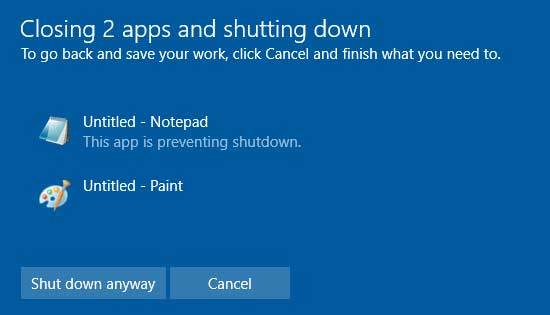
This App is Preventing Shutdown – Restart
Ada dua buah tombol yang dimunculkan,
- Shut down / restart / sign out anyway
- Cancel
Jika Anda sudah yakin tidak ada yang tertinggal, klik tombol pertama agar Windows segera mematikan proses yang berkaitan dan melanjutkan perintah. Namun jika Anda kurang yakin, klik Cancel untuk kembali ke desktop.
Jika Anda ingin mematikan fitur tersebut, ikuti empat langkah mudah di bawah ini:
Langkah 1: Ketik regedit di kolom pencarian Start menu lalu tekan Enter. Perintah tersebut akan membuka Registry Editor.
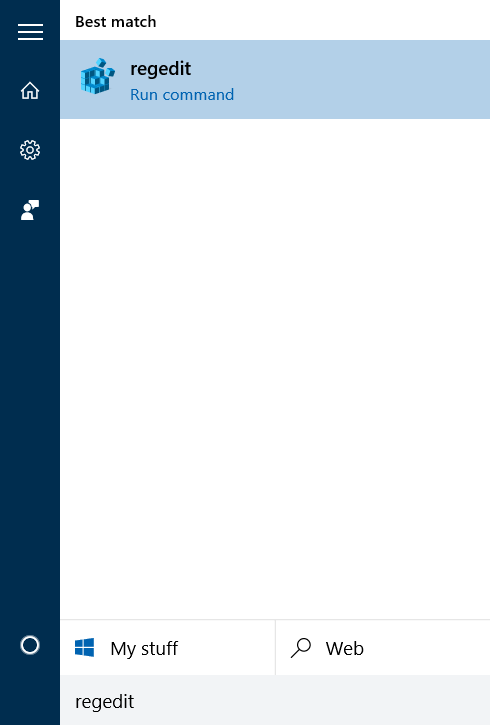
Membuka Regedit di Windows 10
Langkah 2: Setelah jendela Registry Editor terbuka, cari key berikut ini:
HKEY_CURRENT_USER\Control Panel\Desktop
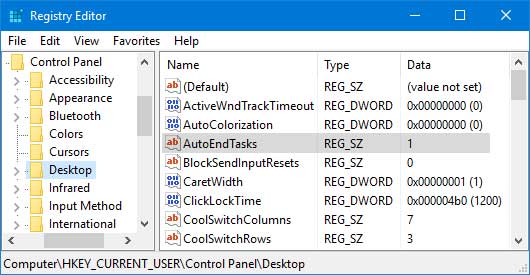
Registry AutoEndTasks
Langkah 3: Pada sisi kanan, klik kanan pada tempat kosong lalu buat kunci baru dengan tipe data String dan beri nama AutoEndTasks. Isi nilai AutoEndTasks dengan 1 untuk mematikan fitur APP Manager.
Langkah 4: Tutup Registry Editor dan restart komputer Anda untuk menerapkan perubahan.
Setelah mengikuti empat langkah mudah di atas dengan benar, seharusnya Windows akan otomatis menutup semua aplikasi yang berjalan ketika Anda ingin mematikan, restart, atau sekedar sign out dari komputer Anda tanpa menampilkan pesan “This app is preventing…” terlebih dahulu.
Semoga berhasil 🙂

Terima kasih ilmunya. Sangat bermanfaat dan membantu